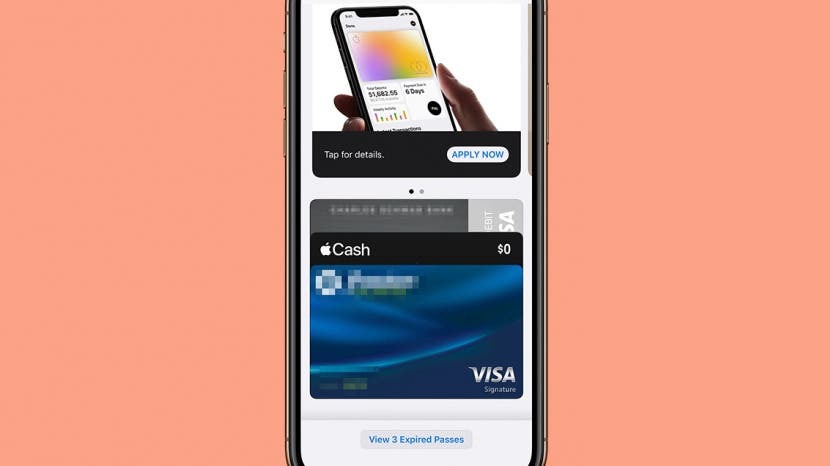
Почему не работает Apple Pay? Столкновение с препятствиями в момент оплаты - это крайне неприятный опыт, и вы даже можете оказаться в затруднительном положении. К счастью, есть несколько шагов по устранению неполадок, которые вы можете попробовать, если у вас возникнут проблемы с Apple Pay, и мы рассмотрим их все здесь. Вот что делать, если Apple Pay не работает.
Прыгать в:
- Проверьте срок службы батареи
- Узнайте, не работает ли Apple Pay
- Уточняйте в магазине
- Снимите чехол
- Выберите кредит
- Выберите карту вручную
- Удалить и повторно добавить карту
- Устранение неполадок вашего устройства
- Проверьте настройки Apple Pay
- Позвоните в свой банк
Как исправить Apple Pay, не работающую на iPhone
Почему у меня Apple Pay не работает? Мы рассмотрим все возможные причины и способы устранения каждой из них. Чтобы узнать о других способах решения проблем с Apple, ознакомьтесь с нашими Совет дня.
1. Проверьте срок службы батареи
Режим низкого заряда батареи может вывести из строя все ваши приложения, включая Apple Pay. Если уровень заряда аккумулятора ниже 20 процентов, а Apple Pay внезапно перестает работать, причиной может быть низкий заряд аккумулятора. Зарядите аккумулятор и попробуйте еще раз.
2. Узнайте, не работает ли Apple Pay
Несмотря на то, что у Apple хорошая согласованность со своими услугами, иногда система все же выходит из строя. Чтобы узнать, является ли ошибка Apple Pay проблемой на стороне Apple, проверьте Apple Состояние системы страница. Рядом с Apple Pay & Wallet должен быть зеленый кружок, чтобы показать, что он включен и работает. Если этого не произойдет, это может быть вашей проблемой.
3. Уточняйте в магазине
Некоторые магазины не принимают Apple Pay, поэтому всегда полезно спросить, прежде чем использовать его. Если магазин принимает Apple Pay, но не работает с вашим устройством, попробуйте другой ридер. Иногда проблема находится на другом конце провода.
4. Снимите чехол
Иногда ваш чехол для iPhone может мешать использовать Apple Pay на ридере. Попробуйте снять футляр и снова отсканируйте, чтобы убедиться, что это работает.
5.v Выберите кредит
Если вы пытаетесь использовать дебетовую карту, попробуйте использовать ее как кредитную. Сообщается, что иногда Apple Pay может привередничать с дебетовой, но пользователи успешно переходят на кредит.
6. Выберите карту вручную
Возможно, ваша карта по умолчанию не такая, как вы думали, и это то, что вас беспокоит. Более чем однажды я не понимал, какой картой в моем кошельке расплачивался, и в конечном итоге не мог заплатить той, которая была выбрана. Если у вас возникнут проблемы, войдите в приложение «Кошелек» и вручную выберите карту, которую хотите использовать. Все, что вам нужно сделать, это нажать на нее, и, если все в порядке, вы должны увидеть уведомление с надписью «[НАЗВАНИЕ КАРТЫ] готово для Apple Pay».
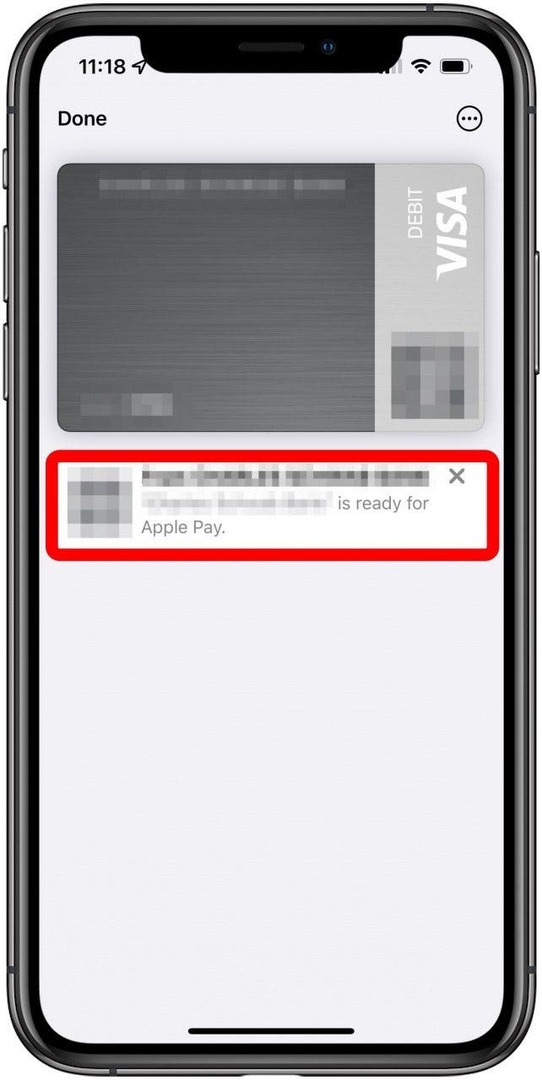
7. Удалить и повторно добавить карту
Если где-то в обработке вашей карты есть сбой, удаление и повторное добавление карты может стать волшебной пулей. Учиться как удалить карту в Apple Wallet и как добавить еще один.
8. Устранение неполадок вашего устройства
Многие из шагов по устранению неполадок для вашего iPhone остаются неизменными, независимо от того, в чем проблема. Попробуйте сделать следующее, чтобы увидеть, вернет ли ваш Apple Pay ваш Apple Pay в нужное русло:
- Закройте и снова откройте приложение.
- Перезагрузите ваше устройство.
- Проверить наличие обновлений программного обеспечения.
- Выйдите из своего Apple ID и обратно снова.
9. Проверьте настройки Apple Pay
Если ничего из этого не работает, вы можете зайти в настройки Apple Pay, чтобы убедиться, что все настроено. Учиться как настроить Apple Pay правильно, чтобы все работало без сбоев.
10. Позвоните в свой банк
Если вы просмотрели весь этот список и вам не повезло, возможно, пришло время позвонить в свой банк. Проблема может быть в самой карте, поэтому лучше сразу обратиться к источнику, чтобы разобраться.
Помните, что при возникновении любой проблемы с любым устройством вы всегда можете обратитесь в службу поддержки Apple.